Hemos enumerado varias veces los prejuste de archivos PDF , tanto desde un punto de vista laboral como por razones prácticas. Sin embargo, esto no significa que estos archivos estén libres de defectos. Algunos de estos no pueden modificarlos fácilmente y el hecho de no ser legible con todas las aplicaciones. En este caso, encontrar la aplicación adecuada no es nada fácil, tanto para Android y para Apple. Si tiene un iPhone o un iPad, el método predeterminado para leer PDF es el uso de iBooks, una aplicación preinstalada en dispositivos Apple a partir de la versión 8 de iOS (anticipamos que será una de las aplicaciones de las que hablaremos. lo de hoy), pero no se Habiendo dicho esto, puede satisfacer sus necesidades. Le presentamos hoy los mejores métodos y aplicaciones para leer archivos PDF en iPhone y iPad .
Uso iBooks en lugar de Safari
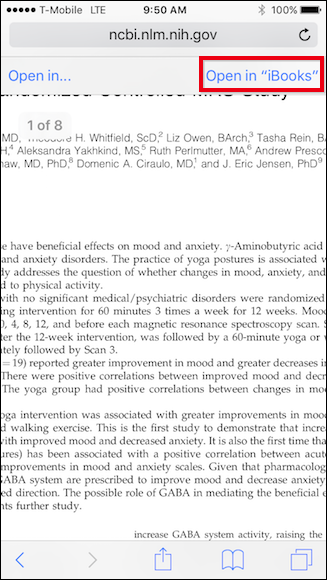
Cuando abra un archivo PDF usando Safari, puede leerlo como si fuera una página web como los demás, pero también puedes elegir abrirlo usando iBooks , tocando la esquina superior a la derecha de la página . O, si tiene otros lectores instalados en su dispositivo, elija Abrir con .
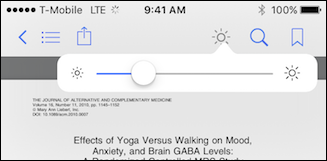
Si usa iBooks, puede tener tres características importantes. La primera le permite ajustar el Brillo .
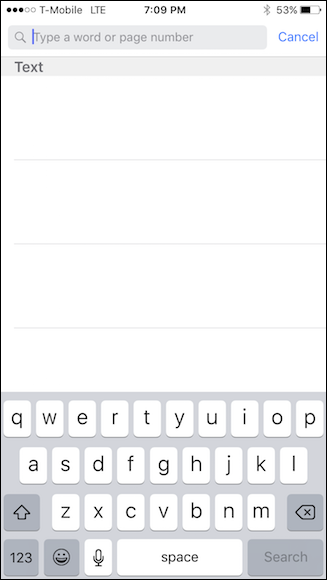
El segundo, después de presionar el icono de la lupa, le ayudará a buscar una palabra o número de una página.
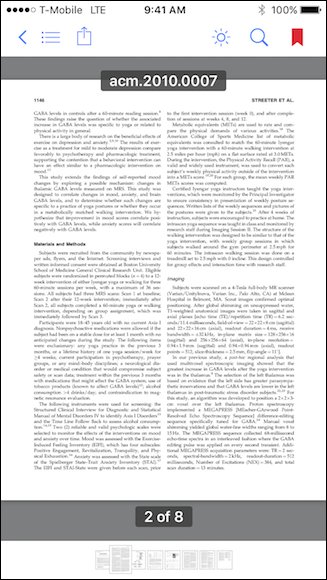
Por último, pero no menos importante, la opción que permite seleccionar y gestionar favoritos.
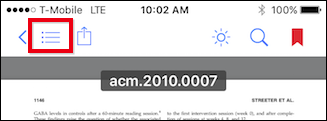
Para ver todas las páginas de un PDF, toque el icono con tres líneas a la izquierda.
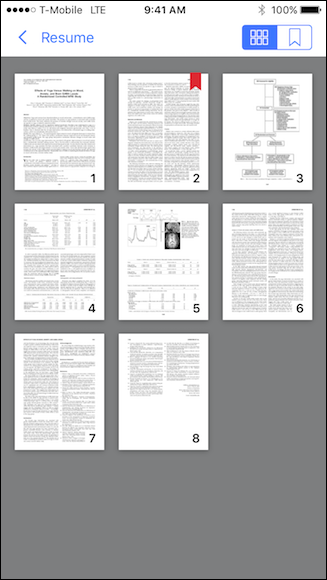
Si en su lugar, solo desea ver los favoritos , seleccione el botón en forma de marcador.
Usa Foxit
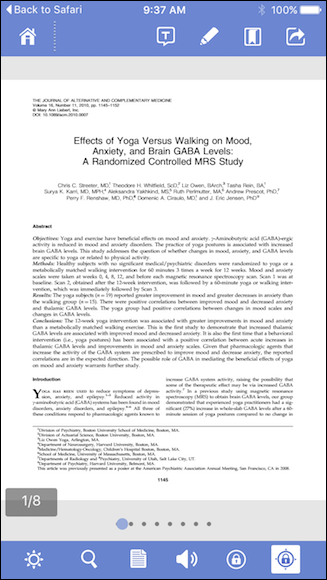
Si está buscando un programa con muchas más opciones, le sugerimos Foxit , gratuito y está disponible en la App Store.
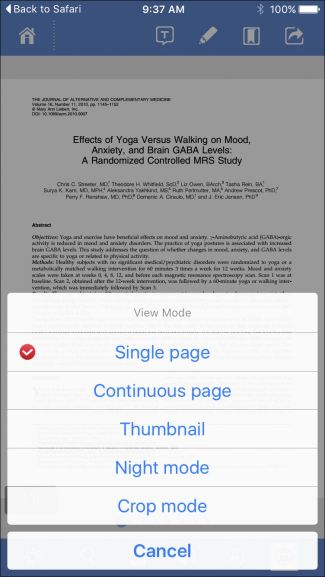
Además de buscar palabras en el texto o cambiar el brillo, foxit tiene muchas otras opciones.
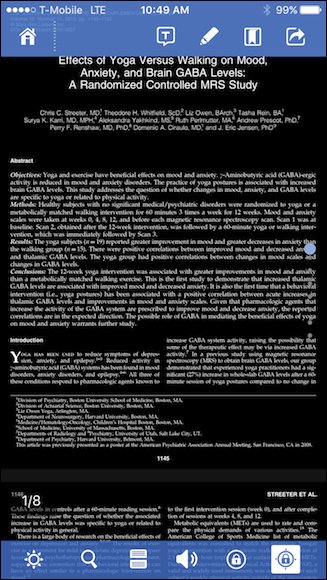
Una de estas es la posibilidad de elegir cómo ver las páginas. En la imagen anterior, por ejemplo, se activa el Modo noche .
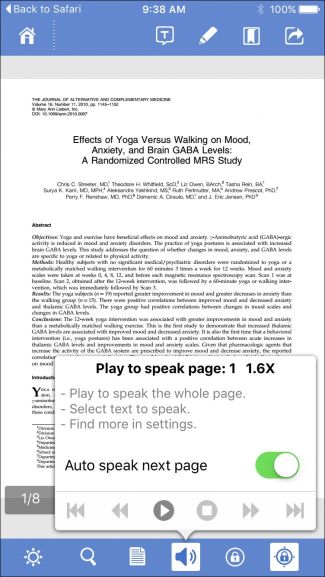
La característica que, sin embargo, hace que Foxit uno de los mejores lectores PDF en circulación sea la función to-discurso : configurando, Foxit tocará el texto del texto contenido en el PDF.
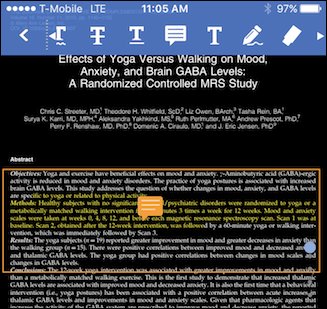
Puede resaltar el texto, resaltarlo, y añadir comentarios y notas.
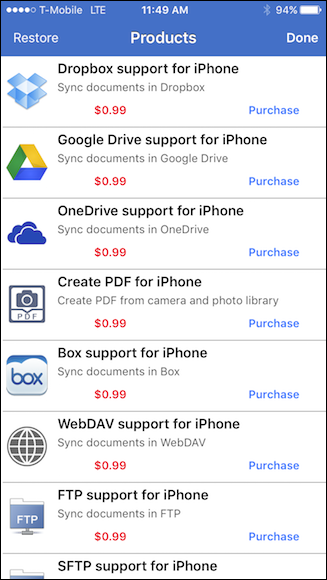
Finalmente, entre las distintas opciones, existe la posibilidad de activar la sincronización con los principales servicios de la nube.
Crear y convertir PDF con Adobe Acrobat
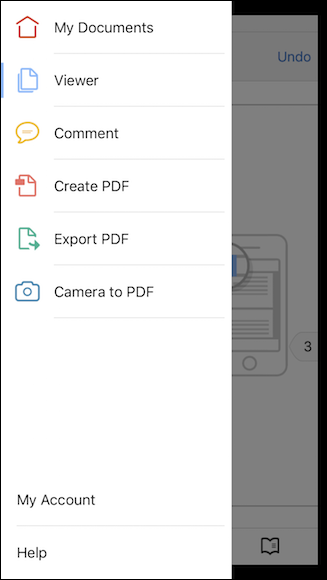
El tercer y último método que presentamos es Adobe Acrobat , que representa Un medio medio entre iBooks y Foxit. Disponible de forma gratuita en la App Store, con esta aplicación, puede abrir los PDF, crear nuevos y exportar desde y hacia otros formatos.
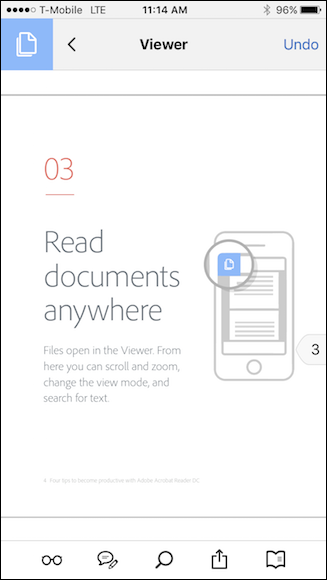
Acrobat le permite guardar las páginas de los favoritos, cambiar la pantalla y resaltar el texto.
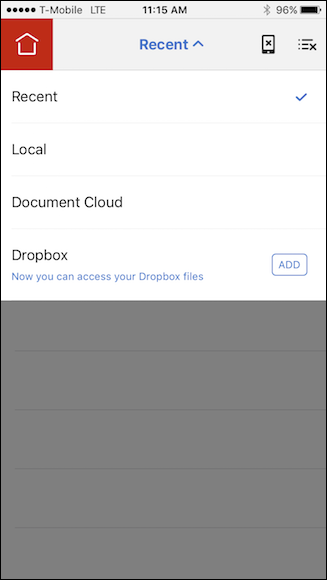
Finalmente, puede abrir PDFs de Adobe Cloud o agregar su cuenta de Dropbox.
Otros servicios para archivos PDF
- sitios para comprimir PDF en línea
- sitios para numerar páginas de PDF en línea
- Sitios para rotar PDF en línea
- sitios para convertir PDF en línea
- Sitios para unir archivos PDF en línea
- sitios para extraer imágenes de PDF en línea
- sitios para proteger PDF con una contraseña en línea
- Sitios para eliminar la protección de PDF en línea
- programas y sitios para modificar PDF
